惠普暗影精灵3代游戏本如何设置U盘启动进入PE系统
 2018/11/29
2018/11/29
 198
198
我们在用U盘为惠普暗影精灵3代游戏本重装系统的时候,如果不清楚怎么设置U盘启动,那么将无法进入PE系统为电脑重装好系统。其实U盘启动设置并不困难,只要知道U盘启动快捷键就可以了。那么下面就让小编为大家带来惠普暗影精灵3代游戏本如何设置U盘启动进入PE系统。
1.首先我们要按快捷键进入BIOS,惠普笔记本一般是F9,进入系统设置界面,如下图所示:
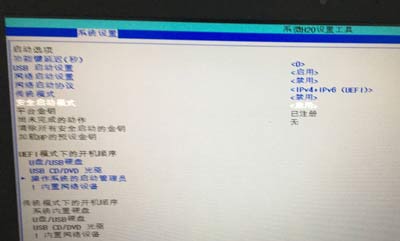
2.在这个界面中,我们需要将“安全启动模式”改为“禁用”,并将“传统模式”改为“启用”,如下图所示:

3.完成以上步骤后就可以了,然后按F10保存更改并重启电脑。然后按快捷键F9弹出启动项选择U盘即可U盘启动。
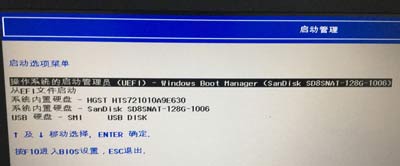
4.接下来我们就要可以进入到黑鲨PE选择界面,进入PE系统进行U盘重装。
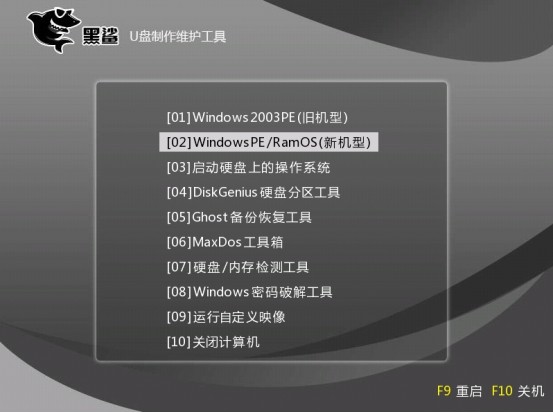
以上就是小编为大家带来的惠普暗影精灵3代游戏本如何设置U盘启动进入PE系统。在U盘重装惠普暗影精灵3代系统的时候,通过上述方法设置U盘启动即可进行U盘重装。
